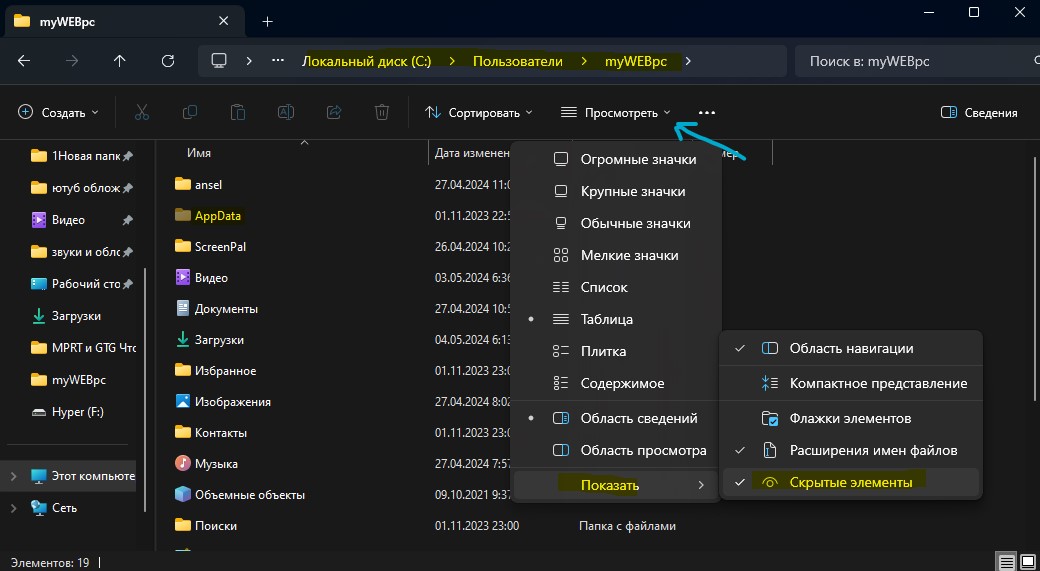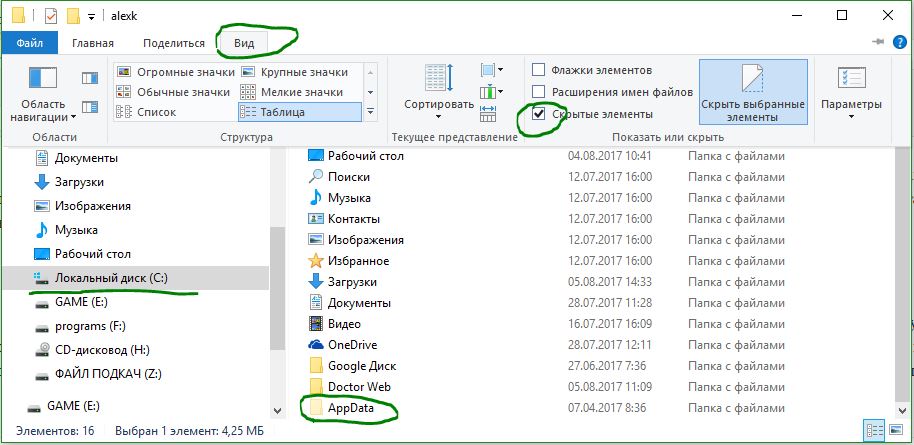Что за папка AppData в Windows, как найти и что удалить
Операционная система Windows от Microsoft хранит в себе скрытые папки и файлы для того, чтобы начинающие пользователи не удалили какой-либо файл, который может привести к нестабильной работе операционной системы. Windows 11/10/8.1/7 использует скрытую папку AppData для хранения настроек приложений, установленных в систему.
В данной инструкции о том, что за папка AppData с подпапками Local, LocalLow и Roaming. Где находится папка AppData и что можно удалить в ней, чтобы уменьшить размер.
Открыть быстро папки AppData, Local, LocalLow и Roaming
Путь по умолчанию к этой папке C:\Пользователи\Имя_пользователя\AppData, где на диске "C" установлена сама Windows. Читайте ниже, чтобы получить к ней доступ.
- Нажмите Win+R и введите
%userprofile%\AppData, чтобы открыть папку AppData - Нажмите Win+R и введите
%LocalAppData%, чтобы открыть папку Local - Нажмите Win+R и введите
%APPDATA%, чтобы открыть папку Roaming - Нажмите Win+R и введите
%UserProfile%\AppData\Locallow, чтобы открыть папку Locallow
Чтобы найти скрытую папку AppData, выполните ниже действия:
Зачем нужна скрытая папка AppData в Windows?
Когда отобразили скрытые папки, мы увидим прозрачную папку AppData, что является скрытой папкой. Если мы откроем ее, мы увидим, что она содержит внутри три папки Local, LocalLow и Roaming. Среди этих трех папок, сохраняется вся информация о параметрах приложений, установленных на компьютере. Кроме того, сохраняются параметры браузеров как закладки и кэш.
Поэтому, каждая учетная запись пользователя в Windows 11/10, имеет свою собственную папку AppData, чтобы система смогла установить параметры приложения для каждого профиля пользователя учетной записи.
❗Не удаляйте вручную, не знавши, что именно за файлы и папки в AppData и подпапок как Local, LocalLow, Roaming, так как это приведет к сбою в работе установленных программ. Ниже безопасные способы, чтобы уменьшить размер папки appdata.
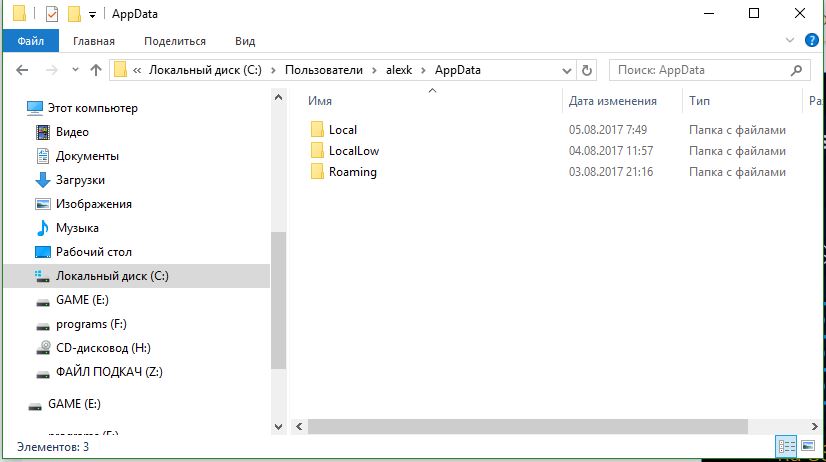
Что храниться в папке Local, LocalLow и Roaming?
- Local - В папке сохраняется информация, связанная с текущем компьютером и профилем пользователя. Из-за большого объема размеров файла не может выполняться задача по синхронизации с другими компьютерами. Кроме того, нельзя перемещать файлы из текущего профиля пользователя. В данной папке можем найти большие файлы, которые содержат cache приложений и настройки, нужные файлы для запуска игр, кэш браузеров.
- LocalLow - Имеет более низкий уровень доступа, чем Local. Папка более ориентирован на приложения, которые выполняются с помощью определенных мер безопасности. Это означает, что приложения работают в защищенном режиме и будут иметь доступ только к этой папке. К примеру, запуск браузера Edge в режиме "Инкогнито" будет использовать папку LocalLow, чтобы предотвратить доступ к пользовательским данных других папок.
- Roaming - Папка сохраняет настройки некоторых приложений, игр и веб-браузеров, которые легко можно перенести на другой ПК. К примеру, игра хранит файлы игрового мира, скриншоты игры и многое другое. Все эти данные можно перенести на другое устройство.
Папка AppData много весит, что можно удалить?
Чтобы безопасно уменьшить размер папки AppData в Windows 11/10, то разберем ниже способы, которые безопасно удалят ненужные файлы в подпапках Local, LocalLow и Roaming, тем самым уменьшив размер.
Может быть полезно: Папка Installer занимает много места, как безопасно почистить?
1. Нажмите сочетание кнопок на клавиатуре Win+R и введите %Temp%, после чего выделите все файлы и папки и удалите их. Если некоторые папки и файлы не удаляются, то нажмите пропустить, так как это некритично и файлы заняты запущенным процессом.

2. Откройте в Windows 11/10 "Параметры" > "Память" > "Временные файлы". Установите везде галочки и нажмите "Удалить файлы".
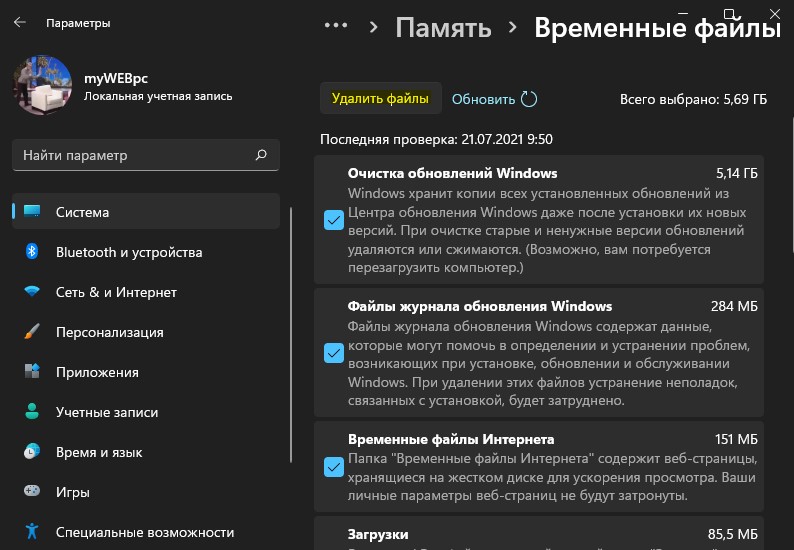
3. Удалить вручную по названиям папок, если программа или игра уже удалена в Windows 11/10. Откройте папку AppData и переходите по очереди по подпапкам Local, LocalLow и Roaming, удаляя папки с названиями программ и игр, которые уже удалены и не установлены на ПК. К примеру, ниже на картинке я открыл одну из папок и вижу сразу названия папок с программами, которые я уже давно удалил. Далее я просто удаляю данные папки, так как этих программ уже нет.


 myWEBpc
myWEBpc